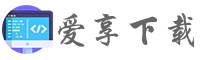文章目录一、图层1.图层的概念2.图层相关快捷键二、移动工具三、选取1.选区的使用2.选区中的工具栏介绍
一、图层
1.图层的概念
一个图层就是一个透明胶片,然后把这些图片融合在一起,就形成了图片。
2.图层相关快捷键新建图层:ctrl+shift+`N
图层的隐藏及显示:点击小眼睛可以隐藏显示图层
Alt+点击小眼睛可以把该图层外的图层隐藏,只显示该图层。
选中的图层下移:ctrl+{
选中的图层上移:ctrl+}
复制图层:ctrl+j或者选中图层按住alt拖动
图片抓手工具:N也可以在任何情况下,按住空格键,将会调用出抓手。二、移动工具如下图为两个不同文件的小豆包。我们可以按V键来移动图层的小豆包来把一个图层中的小豆包移动到另一个图层上去。可以放在我们相加的任何位置上,如果按住shift键来拖动,那么移动的图层将放到原来的位置上。
如下图所示当我们点击上方的显示变换控件,这样我们就可以把我们的图层放大缩小了。
按住alt键,移动图层,将会复制出一个新的图层。选中图层,按上下左右键将会移动图层,如果想加速移动图层,可以使用shift+方向键。
按住shift键移动图层,只能按照上下左右,45°移动图层。
三、选取
1.选区的使用
选取可以选择一块区域,然后进行编辑,没有被选中的地方不能被编辑。
如下图为选区。调出选取的快捷键是M,如果想调出参考线,按住ctrl+r.
按住鼠标左键,拖动就可以选择区域了。
如果想调出正方形的选区,按住shift+按住左键移动鼠标。
如果想以某个中心点移动选区,按住alt+按住左键移动鼠标。
2.选区中的工具栏介绍
如下图所示为选区工具栏
新选取模式
新选择的区域会替换掉原来的选区添加到选区模式
几个选区会融合在一起
从选取减去
再次选区可以删减选中的选区,快捷键alt+左键拖动鼠标会达到同样的效果。与选取交叉
下一篇 JavaScript学习笔记